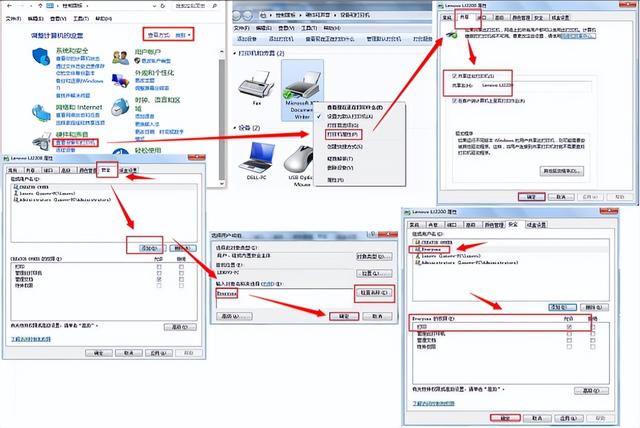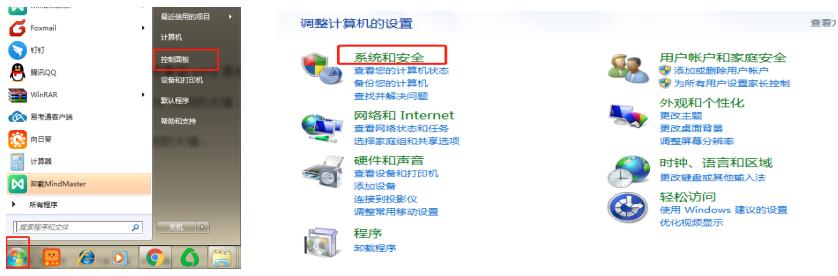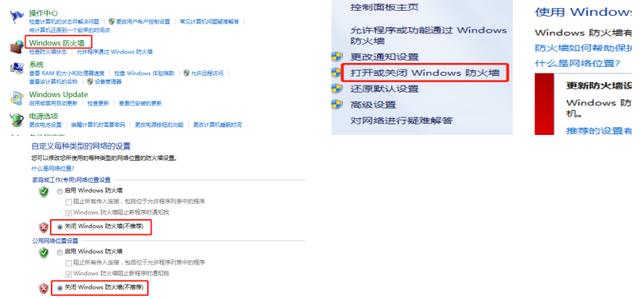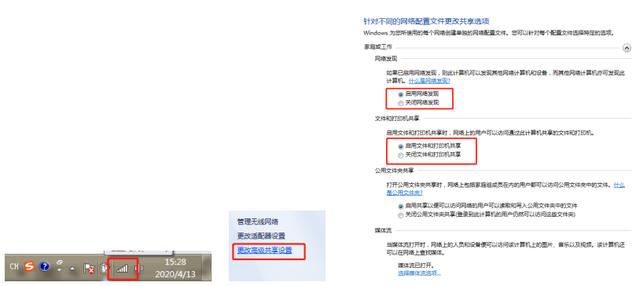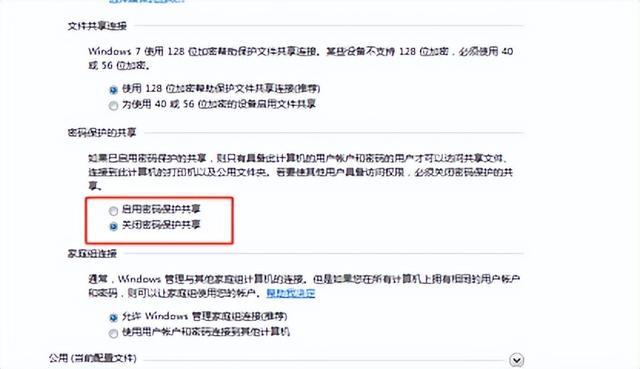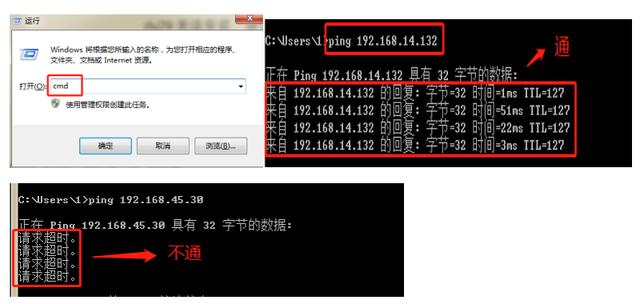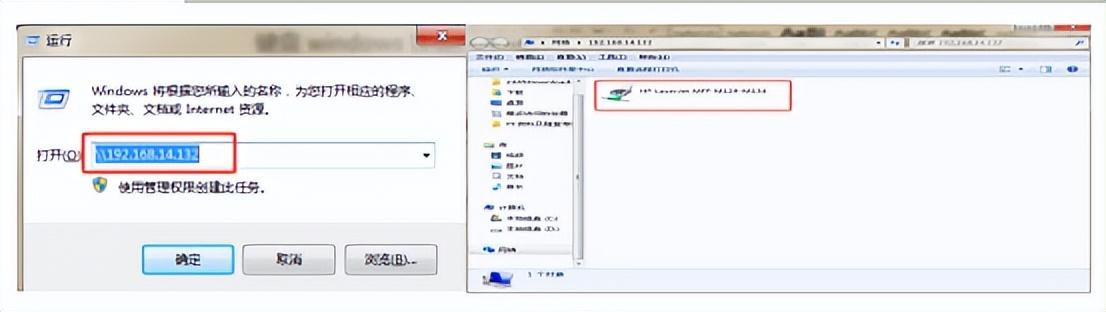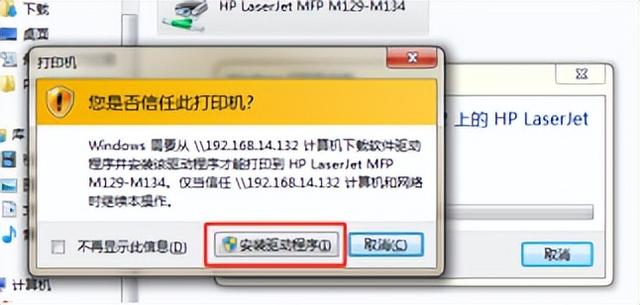win7连接共享打印机打印没反应(win7系统电脑无法共享打印机打印文件)
1.在共享打印机的那台电脑上进行设置,进入“控制面板”(右上角查看方式选择“类别”)→点开“硬件和声音”下方的“查看设备和打印机”→找到打印机右击打开打印机属性→点击上方的“共享”,勾选“共享这台打印机”点击应用→然后点击上方“安全”→点添加在方框内输入名称:everyone→点击确定→然后勾选打印权限点确定。
2.共享完打印机,还需要关闭防火墙,启用网络发现、文件和打印机共享,关闭密码保护,麻烦您点击左下角开始菜单—控制面板—系统和安全—Windows 防火墙—打开或关闭 Windows 防火墙—家庭和公用网络全部关闭
3.关闭完防火墙,我们还需要启用网络发现、文件和打印机共享,关闭密码保护,麻烦你右击右下角联网图标-打开网络和共享中心-更改高级共享设置-找到启用网络发现、文件和打印机共享,关闭密码保护
4.设置完这些设置,基本上算是完成,最后去别的电脑上测试网络可不可以互相访问,在电脑运行 CMD,ping 打印机连接主机的 IP 地址是否能通(注释:安装检查有线、无线网络打印机网络是否互通通用 注:需要 ping 打印机的 IP 地址)
5.可以互通按下 windows 按键+R-\\连接打印机主机的 IP 地址或计算机名是否能找到共享打印机
6.可以找到:选择共享的打印机右击连接或双击连接出现安装驱动界面,安装打印机驱动
热门教程
Win11正式版怎么安装安卓APK应用?Win11安装安卓APK文件方法
2系统之家装机大师怎么用?系统之家装机大师使用教程
3Win11每次开机会检查tpm吗?Win11每次开机是否会检查tpm详情介绍
4Win10 21H1更新KB5003637后任务栏不能在底部显示怎么办?
5Win11电脑下载的文件被自动删除怎么办?
6Win11资源管理器的样式如何切换?Win11资源管理器样式切换方法
7Win11蓝屏怎么修复?win11蓝屏修复教程
8老电脑怎么装win11系统?老电脑一键升级Win11系统教程
9Win11正式版如何固定“此电脑”到任务栏?
10Win10和Win11哪个好用?Win10和Win11区别介绍
装机必备 更多+
重装教程
大家都在看
电脑教程专题 更多+